一.磁盘基础
硬盘(Hard Disk Drive,简称HDD)是计算机常用的存储设备之一
1.硬盘的结构
(1).数据结构:
扇区:磁盘上的每个磁道被等分为若干个弧段,这些弧段便是硬盘的扇区(硬盘的第一个扇区叫做引导扇区),容量512字节
磁道:当磁盘旋转时,磁头若保持在一个位置上,则每个磁头都会在磁盘表面划出一个圆形轨迹,这些圆形轨迹就叫做磁道
柱面:在多个盘片构成的盘组中,由不同盘片的面,但处于同一半径圆的多个磁道组成的一个圆柱面
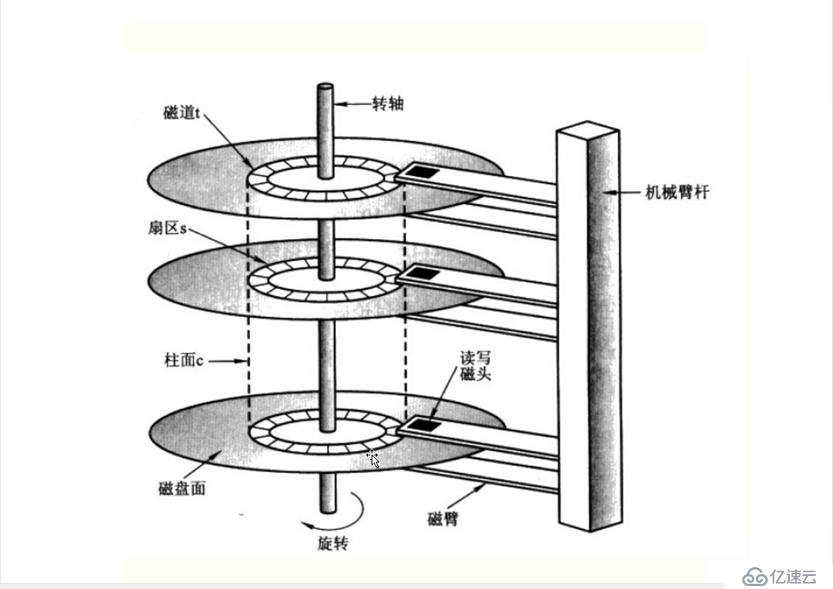
(2).物理结构
盘片:硬盘有多个盘片,每盘片2面
磁头:每面一个磁头
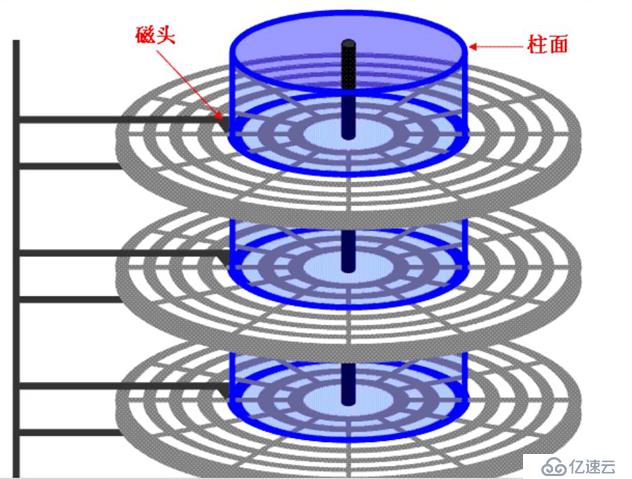
(3).存储容量
硬盘存储容量=磁头数*磁道(柱面)数*每道扇区数*每扇区字节数
2.硬盘的接口
(1).ATA:全称 Advanced Technology attachment ,并口数据线连接主板与硬盘,抗干扰性太差,且排线占用空间较大,不利于电脑内部散热,已逐渐被SATA取代
(2).SATA:全称 Serial ATA ,抗干扰性强,支持热插拔功能,速度快,纠错能力强
(3).SCSI : 全称 Small Computer System Interface (小型机系统接口),资料传输CPU占用率较低,转速快,支持热插拔等功能。
(4).SAS:全称 Serial Attached SCSI ,是新一代的SCSI技术,和SATA硬盘相同,都是采用序列式技术获得更高传输速度,可达6G/s
二.磁盘分区表示
1.MBR
MBR是主引导记录(Master Boot Record),位于硬盘的第一个物理扇区处,MBR中包含硬盘的主引导程序和硬盘分区表,分区表有4个分区记录区,每个分区记录区占16个字节
2.磁盘分区的表示

(1)./dev :设备文件
(2).hd :接口
接口的类型:
IDE(hd表示)
SCSI(sd表示)
(3).a :第几块硬盘(a.b.c.d表示)
(4).5 :第几个分区
3.磁盘分区结构
(1).硬盘中的主分区数目只有4个
(2).主分区的序列号在1~4
(3).扩展分区再分就是逻辑分区
(4).逻辑分区的序列号始终从5开始
(1).XFS文件系统
a.存放文件和目录数据的分区
b.高性能的日志文件系统
c.Centos 7 系统中默认使用的文件系统
(2).SWAP文件交换系统
用于为Linux系统建立交换分区
(3).Linux支持的其他文件系统类型
FAT16,FAT32,NTFS,EXT4,JFS等
三.管理磁盘及分区
1.检测并确认新硬盘 -fdisk
fdisk -l [磁盘设备]或 fdisk [磁盘设备]
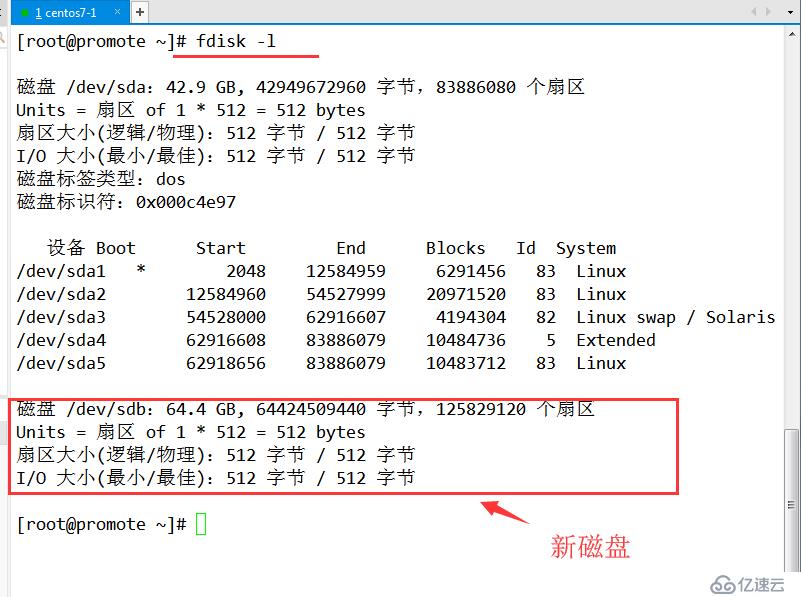
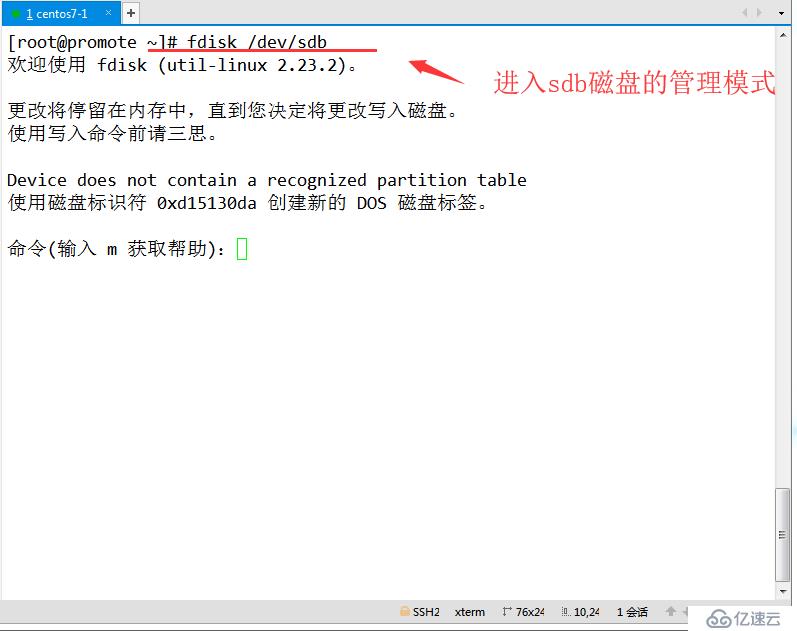
2.交互模式中的常用指令
(1).m 帮助信息
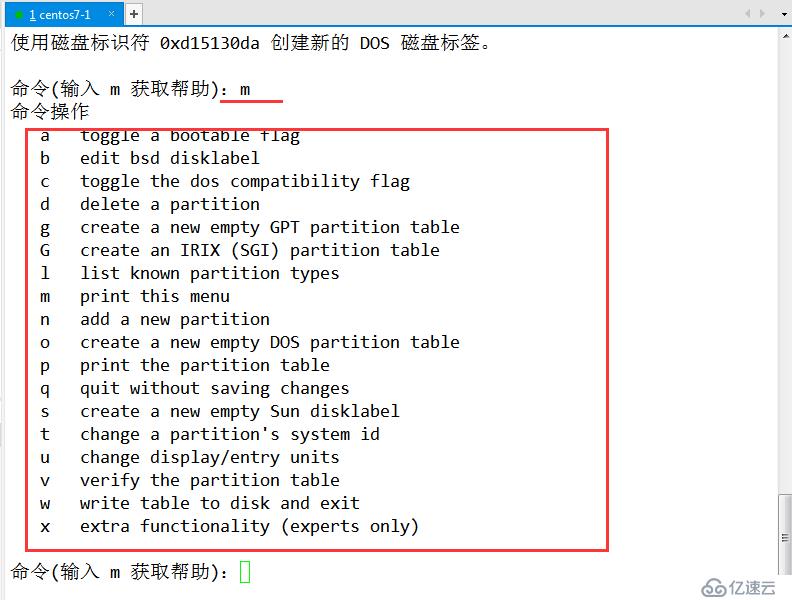
(2).n :创建新分区
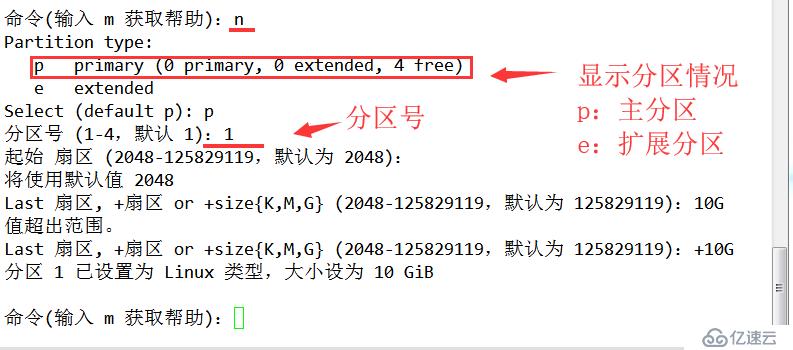
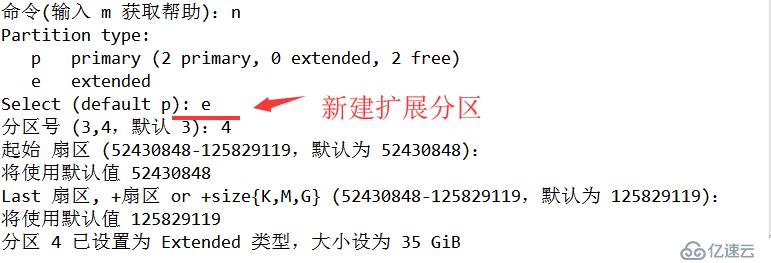
(3).d 删除分区

(4).p 显示分区列表
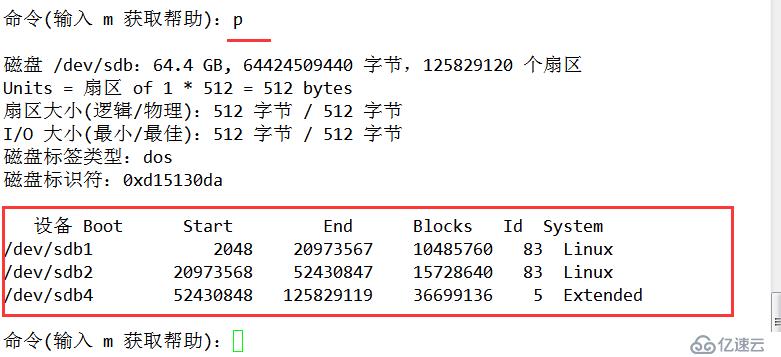
(5). t 转换分区类型
类型代码:EXT4/XFS 83
SWAP 82
FAT b
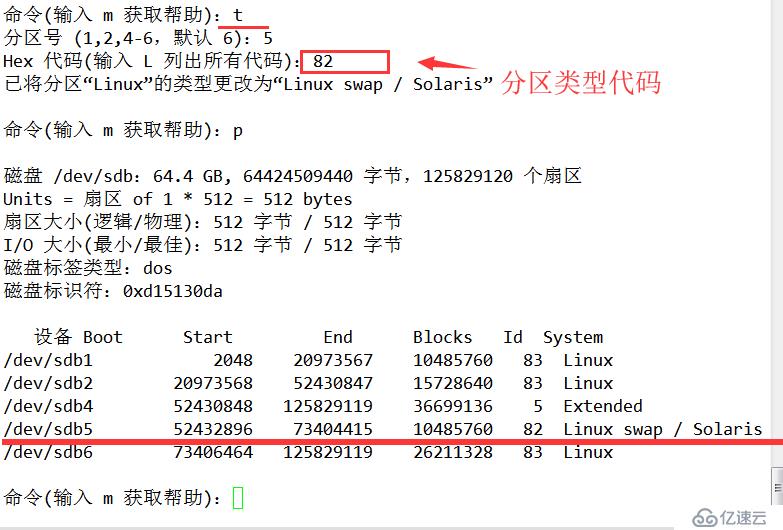
(6).w 保存并退出(区别于q 退出不保存)
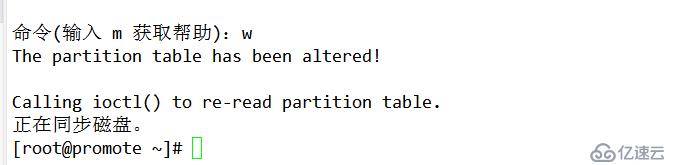
3.创建文件系统(格式化) -mkfs
mkfs -t 文件系统类型 分区设备或者 mkfs.类型 分区设备
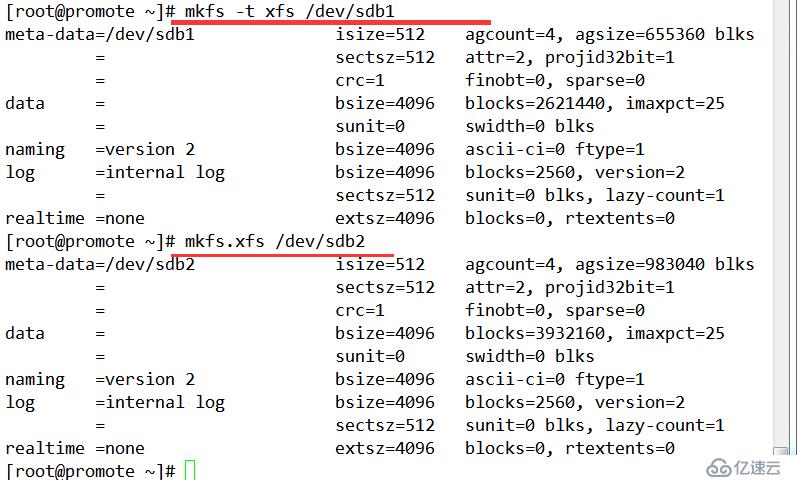
mkswap 分区设备 挂载点目录 (格式化swap文件系统)

cat /proc/menifo 查看系统内存信息
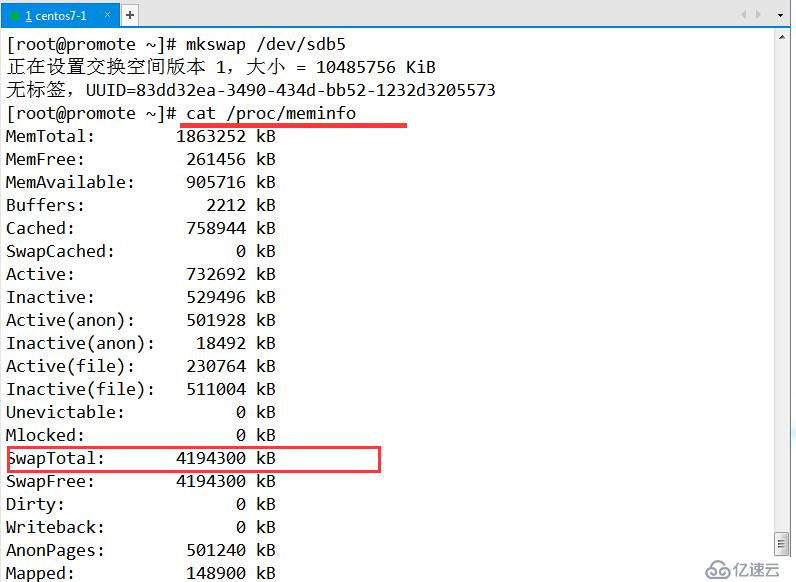
swapon 虚拟内存设备 开启虚拟内存设备

swapoff 虚拟内存设备 关闭虚拟内存设备
4.挂载文件设备 -mount(一个设备只能挂一个目录,进程排队)
mount [-t 类型] 存储设备 挂载点目录
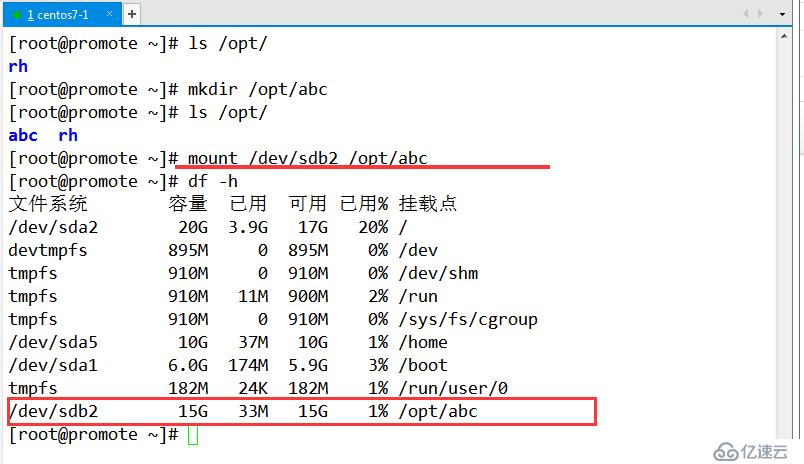
mount -0 loop ISO镜像文件 挂载点目录
5. 卸载文件设备 -umount(卸载时当前路径不可以在挂载点目录)
umount 存储设备位置 或者 umount 挂载点目录
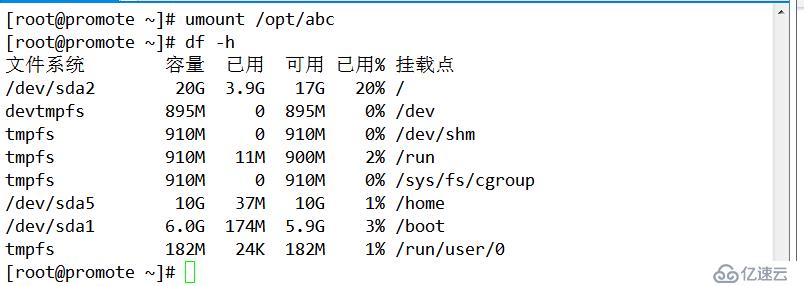
6.设置文件系统自动挂载
vim /etc/fstab
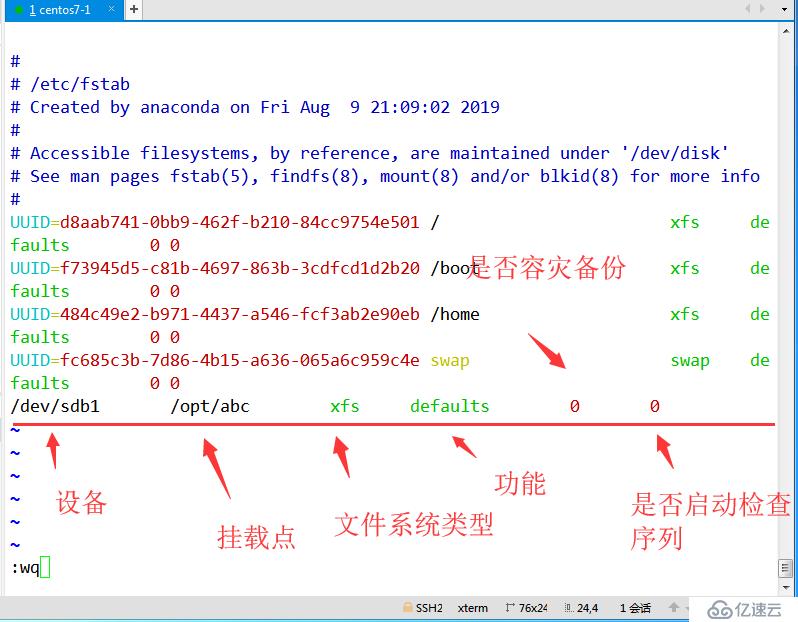
mount -a (自动读取fstab 进行挂载)
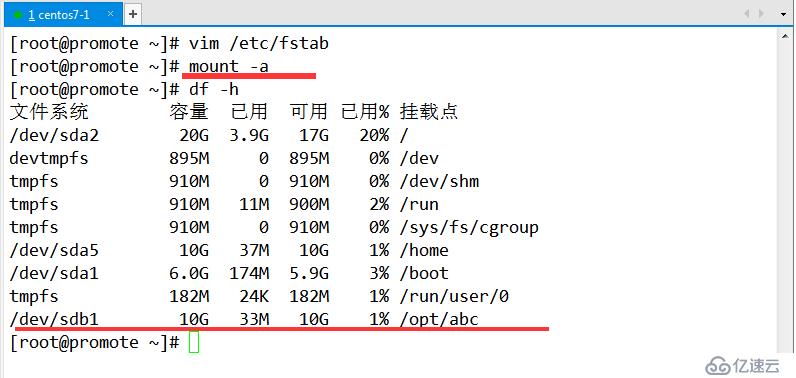
补充:!vim 直接编辑上一次vim编辑的文件
7.查看磁盘使用情况 -df
df -h
df -hT (会显示对应文件系统的类型)
亿速云「云服务器」,即开即用、新一代英特尔至强铂金CPU、三副本存储NVMe SSD云盘,价格低至29元/月。点击查看>>
免责声明:本站发布的内容(图片、视频和文字)以原创、转载和分享为主,文章观点不代表本网站立场,如果涉及侵权请联系站长邮箱:is@yisu.com进行举报,并提供相关证据,一经查实,将立刻删除涉嫌侵权内容。